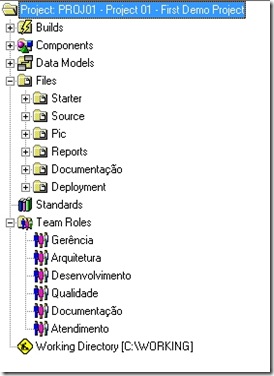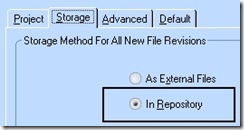Muitas atenções estão voltadas para o Team Developer 6 e isso é normal, ainda mais agora que o TD 6 está inserido no contexto .NET. Muita informação sobre isso está disponível no site da Unify, blog, twitter e tudo o mais...
Inicio aqui a escrita de alguns artigos sobre gerenciamento de projetos utilizando como ferramenta o Team Developer, que acompanha o pacote do Team Developer. Pretendo mostrar um pouco de como esta ferramenta funciona.
O TOM ( Team Object Manager ) é uma ferramenta para gerenciamento de projetos envolvendo código fonte, equipe e normas de projeto. Todas as atividades do TOM são baseadas num repositório, nele são inseridos não apenas os arquivos que compõem o projeto mas também é montada a estrutura das equipes e as regras de trabalho em equipe. Não há limites para a quantidade de projetos bem como tamanho das equipes que o TOM pode gerenciar.
Basicamente o que precisa ser feito para usar o TOM para gerenciar seus projetos é:
- instalar e configurar um repositório
- inserir no TOM dados sobre sua equipe, projetos e os arquivos do projeto
- iniciar o uso
Primeiro passo para usar o TOM e gerenciar um projeto é a criação de um repositório caso este ainda não exista. O repositório é uma estrutura criada num banco de dados usada pelo TOM para o gerenciamento dos projetos. Use o Repository Setup Wizard para criar seu repositório.
Janela inicial do Repository Setup Wizard
Após criar o repositório execute o Team Object Manager para finalizar o restante das configurações iniciais do repositório. Será criado um projeto padrão, chamado #STARTER. As personalizações feitas neste projeto serão levadas aos demais projetos criados neste repositório. Portanto, vale a pena passar um tempo configurando o projeto #STARTER. (isso será mostrado aqui em breve)
Dentro do TOM
Existem muitos componentes dentro de um projeto do TOM e que são todos explicados no manual em pdf que acompanha o produto (books\team.pdf na pasta de instalação do Team Developer).
Janela de login do Team Object Manager 6.0
O TOM oferece uma interface similar à interface do Windows facilitando muito o uso, ao lado esquerdo temos a janela de folders onde seus detalhes, após escolhido um item, é mostrado na janela na lateral direita.
Para usar um projeto vamos iniciar com a criação de alguns usuários que farão parte da equipe que usará o TOM.
Etapas para criação de usuários no TOM
Devem ser criados no TOM um login para cada usuário que de fato participa do projeto. Não apenas desenvolvedores mas toda a equipe que normalmente é composta por desenvolvedores, líderes de projeto, toda a equipe de testes, documentação atendimento aos clientes etc.
Abaixo uma pequena equipe montada para dar suporte aos exemplos que se seguirão.
Uma vez a equipe criada o próximo passo é criar o projeto. Você pode fazer isso rapidamente e escolher se deseja herdar as características de algum projeto anterior ou se o projeto recém-criado será baseado no projeto #STARTER.
Siga as instruções solicitadas pelo wizard para criação do novo projeto. Há uma decisão muito importante a ser tomada e que deve ser informada no momento de execção do wizard que diz respeito ao local onde os arquivos do projeto serão armazenados. Por questões de segurança podem ser armazenados no banco de dados ou numa pasta de rede por exemplo, em algum servidor. Isso fica a critério de cada um mas eu tenho usado armazenamento em banco de dados e nunca tive problemas.
Uma vez criado o projeto é hora de preparar a estrutura do seu projeto no TOM, adicionar alguns arquivos e configurar as regras. Neste ponto a equipe de gestão da configuração entra em ação e descarrega aqui suas normas e padrões a serem seguidos. Como idéia simples para um projeto, segue abaixo uma sugestão:
Exemplo de estrutura de um projeto
Projeto criado, algumas configurações básicas que recomendo para o projeto são:
Armazenamento dos arquivos do projeto em repositório
Esta opção diz para o TOM armazenar todos os arquivos que compoem o projeto no banco de dados. As tabelas do TOM serão usadas e mantidas por ele mesmo, nenhum trabalho de gestão do banco é necessário, os DBAs não necessitarão gerenciar aquivos por conta dessa opção. No máximo, em alguns casos, deverão apenas preocupar-se com questões de espaço alocado para armazenamento.
Local para extração dos arquivo de trabalho
Esta opção indica a pasta onde os arquivos permanecerão durante o período em que o usuário trabalha com os arquivos do repositório. Normalmente uma pasta para uma área reservada para o usuário é a opção mais coerente.
Próximos passos:
- adicionar arquivos ao projeto
- associar arquivos a grupos de segurança
- check-in e check-out